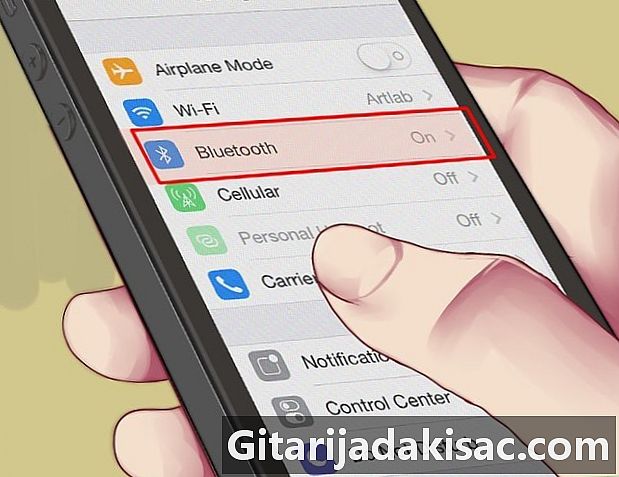
Indhold
- etaper
- Metode 1 Parring med iOS-enheder
- Metode 2 Parring med Android-enheder
- Metode 3 Parring med alle andre enheder
Med en Motorola Bluetooth-enhed kan du kommunikere på telefonen uden at bruge dine hænder til at fortsætte med at udføre andre aktiviteter uden at skulle holde din telefon mod øret eller bruge højttalerfunktionen. Et Motorola Bluetooth-headset kan parres med de fleste enheder, der understøtter Bluetooth-teknologi.
etaper
Metode 1 Parring med iOS-enheder
-

Tænd dit Motorola Bluetooth-headset. -

Vent på, at lyset på dit headset holder op med at blinke og forblive permanent tændt i blåt. Loreillette skifter til parringstilstand, når det blå lys ikke længere blinker. -

Tryk på appen "Indstillinger" på startskærmen på din iOS-enhed. -
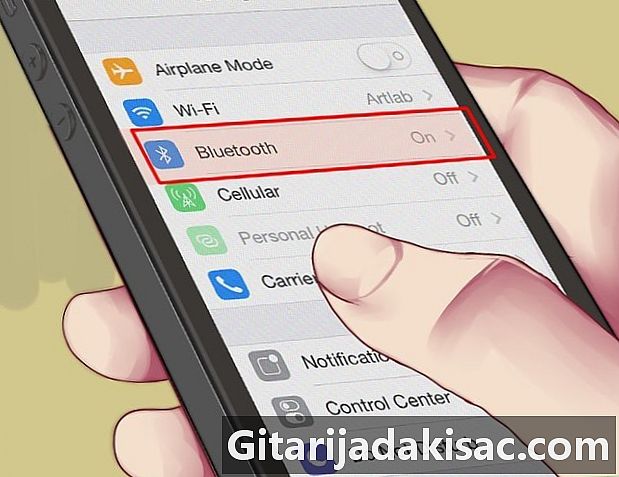
Tryk på "Bluetooth". Din iOS-enhed starter automatisk søgning efter Bluetooth-enheder i nærheden. -

Vælg navnet på Motorola Bluetooth-headset, når det vises på listen over tilgængelige enheder. -

Indtast "0000" på din iOS-enhed, når du bliver bedt om en adgangskode. Din iOS-enhed vil nu blive parret med dit Motorola Bluetooth-headset.
Metode 2 Parring med Android-enheder
-

Tænd dit Motorola Bluetooth-headset. -

Vent på, at lyset på dit headset holder op med at blinke og forblive permanent tændt i blåt. Loreillette skifter til parringstilstand, når det blå lys ikke længere blinker. -

Tryk på startknappen på din Android-enhed og gå til Indstillinger. -
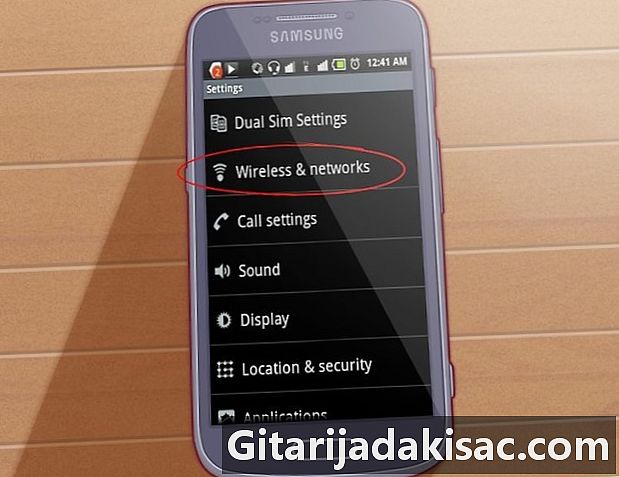
Tryk på "Netværksforbindelser". -

Tryk på "Bluetooth" for at aktivere den tilsvarende funktion. Et afkrydsningsfelt vises i boksen ved siden af "Bluetooth". -
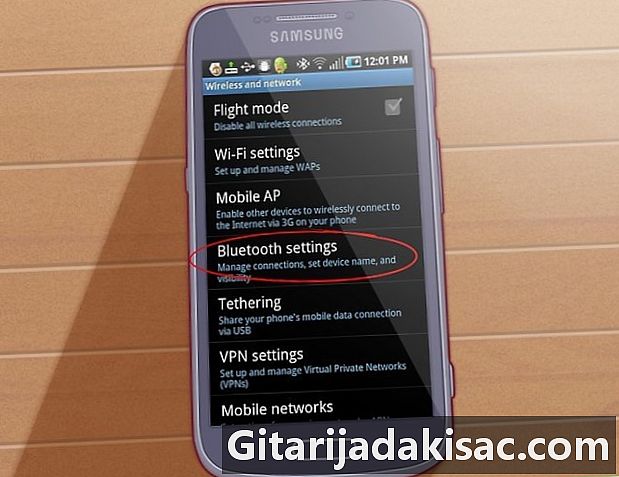
Tryk på "Bluetooth-indstillinger". Din Android-enhed begynder automatisk at søge efter Bluetooth-enheder i nærheden.- Tryk på "Analyser", hvis din Android ikke begynder automatisk at søge efter enheder.
-

Vælg navnet på Motorola Bluetooth-headset, når det vises på listen over tilgængelige enheder. -

Indtast "0000" på din Android-enhed, når du bliver bedt om at få en adgangskode. Din Android-enhed vil nu blive parret med dit Motorola Bluetooth-headset.
Metode 3 Parring med alle andre enheder
-

Tænd dit Motorola Bluetooth-headset. -

Vent på, at lyset på dit headset holder op med at blinke og forblive permanent tændt i blåt. Loreillette er klar til at blive parret, når det blå lys ikke blinker. -
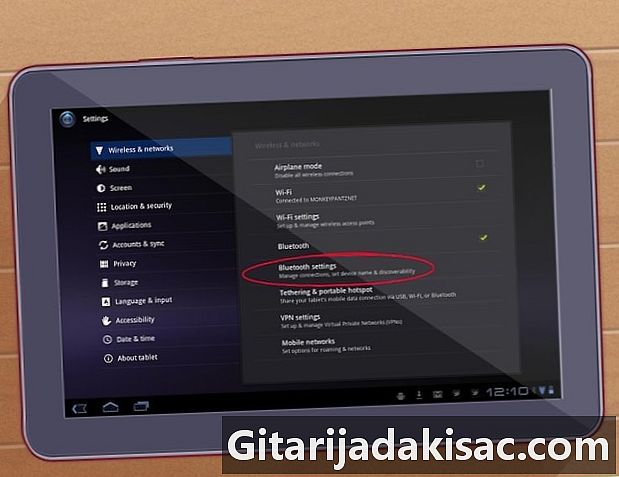
Gennemse Bluetooth-indstillingsmenuen på din enhed. Placeringen af Bluetooth-indstillingerne afhænger af den enhed, du prøver at parre med dit Motorola Bluetooth-headset. Hvis du f.eks. Bruger en Motorola-mobiltelefon, der ikke kører Android, skal du vælge "Opret forbindelse" i menuen Indstillinger for at få adgang til Bluetooth-indstillinger. -

Kontroller, at enhedens Bluetooth-funktion er aktiv og kører. -
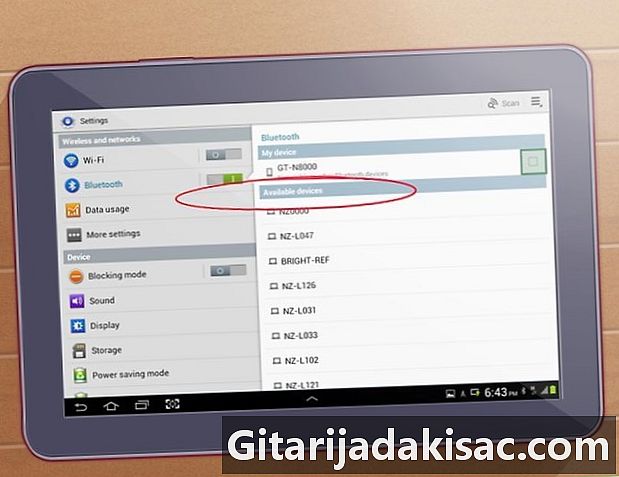
Vælg indstillingen for at søge efter Bluetooth-enheder i nærheden. -
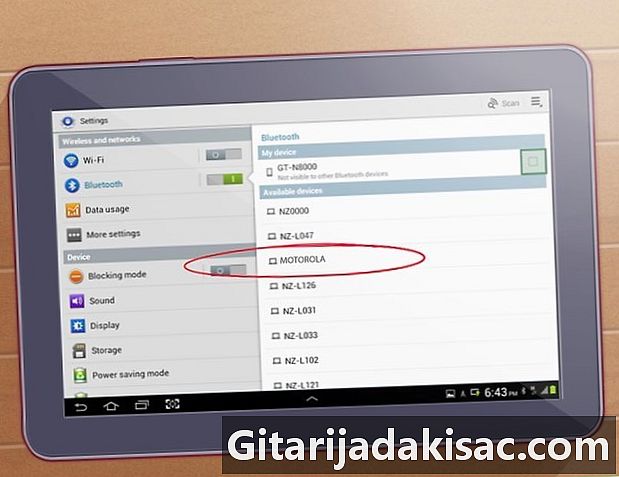
Vælg dit Motorola Bluetooth-headset, når det vises på listen over tilgængelige enheder. -
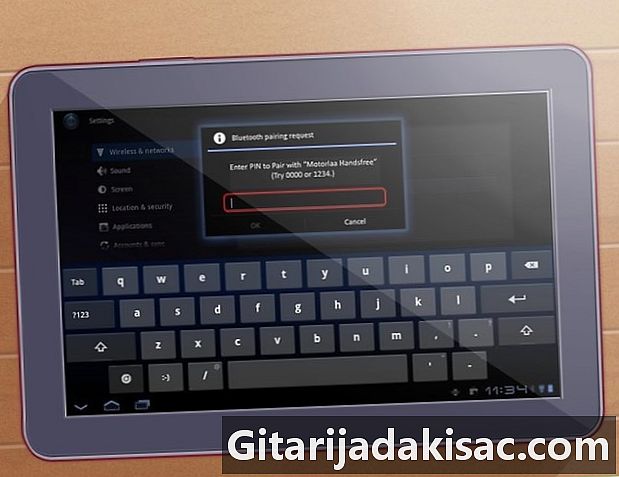
Indtast "0000" på din enhed, når du bliver bedt om en adgangskode. Din telefon eller trådløs enhed vil nu blive parret med dit Motorola Bluetooth-headset.